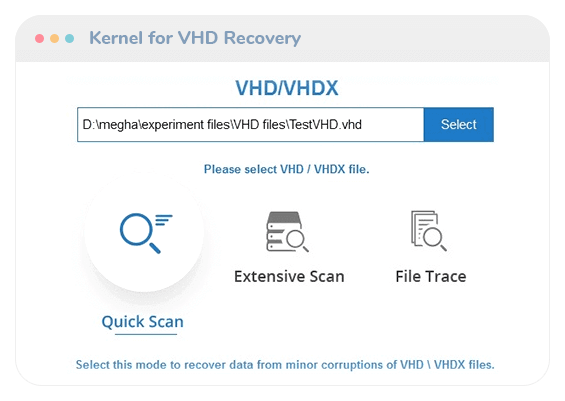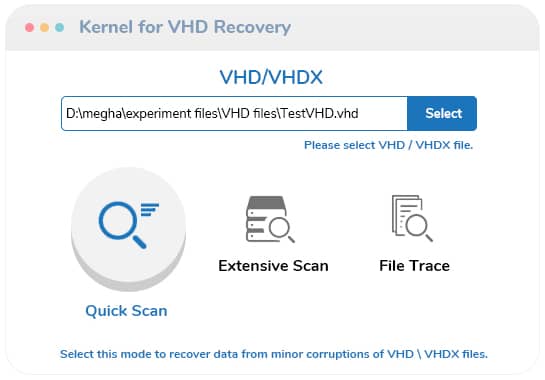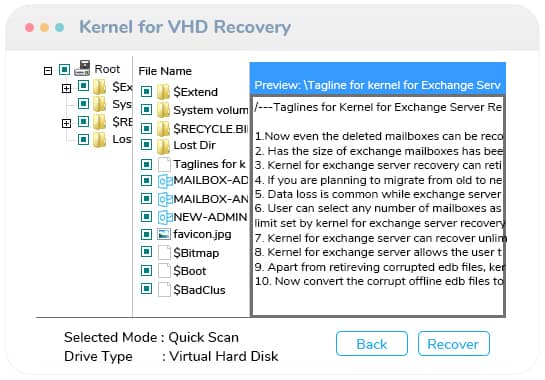12 Nov 2019
Launches a new version of Kernel VHD Recovery
To perform a more secure recovery of your virtual hard disk files, Kernel has brought the latest version of Kernel VHD Recovery 19.12, which has improved performance and a better user interface. The tool supports GPT partitions of VHD/VHDX files. In case the Quick Scan mode of the tool fails to recover the data, the tool redirects the user to the Extensive Scan mode. You will get a clear preview of even large files now, and a new Cancel button is introduced to stop the unrequired bulk files from loading. Also, the user can now directly activate the full version without uninstalling the trial version.
09 Oct 2019
The updated version of Kernel VHD Recovery tool is now available
KernelApps has updated the Kernel VHD Recovery software with the latest version 19.11. With this version, a few new features have been added, and some earlier issues have been fixed. The LoadSnapshot and the folder deselection features now work more efficiently. Thus, recovering VHD files with the software will be much quicker than earlier.
06 Sep 2019
Congrats! Kernel for VHD Recovery updated again
It is more convenient to recover corrupt/inaccessible VHD or VHDX files data as you now have its new updated version, Kernel for VHD Recovery - version 19.7. In this update, you would find an improved performance in the partitions scanning process along with quick saving of selective data to desired path.
01 Aug 2018
Launches Kernel for VHD Recovery version – ver 18.4
Kernel for VHD Recovery tool has been upgraded (18.4) with more interactive GUI and improved features. Now, it has more powerful QFSCI algorithms that provide efficient recovery from corrupted VHD and VHDX files. The Trial Version of the tool now allows saving data up to 250 MB for free. Along with that, it supports all Windows and Windows Server versions.
26 Apr 2017
Release of Kernel for VHD version 17.1
Kernel for VHD Recovery tool has now become more powerful, with the introduction of new feature in the version 17.1. The tool now supports VHDX files for the data recovery, and runs perfectly on Windows 10 supported computing devices.
27 JUNE 2012
Release of Kernel for VHD
Lepide Software announces the release of Kernel for VHD Recovery- a portable and cost effective solution to recover files stored in the Virtual hard disk of computer. This is another impeccable tool by Lepide software that has the potential to ensure successful recovery of corrupt, damaged and inaccessible VHD files. With various effective and robust recovery modes, it leaves no stone unturned to repair VHD files.